| 有两个或多个显示可用。 SOLIDWORKS 窗口完全横跨两个显示。 |
文档窗口平铺到相应显示。 |
文档窗口平铺到相应显示。 |

|

|

|
| 有两个或多个显示可用。 SOLIDWORKS 窗口横跨一个显示外加另一个显示的相当大的部分。 |
文档窗口平铺到相应显示。 |
SOLIDWORKS 窗口调整大小以横跨两个显示,文档窗口平铺到相应显示。 |
 |
 |
 |
| 有两个或多个显示可用。 SOLIDWORKS 窗口横跨一个显示外加另一个显示的较小部分。 |
文档窗口平铺以占据可用显示区域的 50%。 (右边的窗口不会平铺到另一个显示上被 SOLIDWORKS 窗口所占用的较小区域。) |
SOLIDWORKS 窗口调整大小以横跨两个显示,文档窗口平铺到相应显示。 |
 |
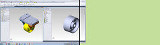 |
 |
| 有两个或多个显示可用。 SOLIDWORKS 窗口只占据一个显示屏的所有或部分显示。 |
文档窗口平铺到相应的半个显示。 |
SOLIDWORKS 窗口调整大小以横跨两个显示,文档窗口平铺到相应显示。 |
 |
 |
 |
| 有一个可用显示。 SOLIDWORKS 窗口在显示上放大。 |
文档窗口平铺到相应的半个显示。 |
文档窗口平铺到相应的半个显示。 |
 |
 |
 |
| 有一个可用显示。 SOLIDWORKS 窗口不在显示上放大。 |
文档窗口平铺到相应的半个显示。 |
SOLIDWORKS 窗口放大以填充显示,且文档窗口平铺到相应的半个显示。 |
 |
 |
 |